Jak naprawić problem „Nieprawidłowa sesja” w Minecraft
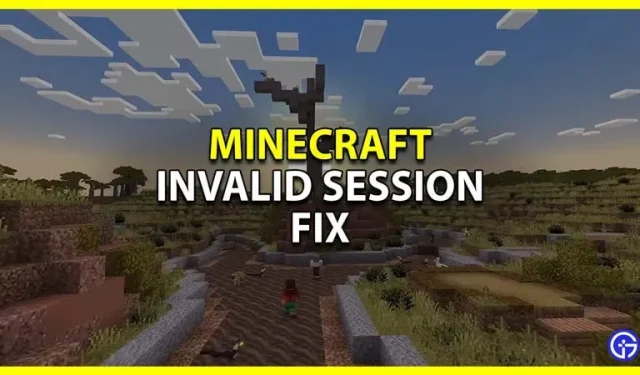
Z powodu problemu z nieprawidłową sesją wielu użytkowników gry Minecraft nie może grać w sieci LAN lub online i szuka rozwiązań. Zostaniesz poinformowany o błędzie „Nie udało się połączyć z serwerem”. Nie martw się, jest kilka rzeczy, które możesz zrobić, aby to naprawić; wszystkie są tutaj wymienione.
Jak naprawić błąd nieprawidłowej sesji Minecraft
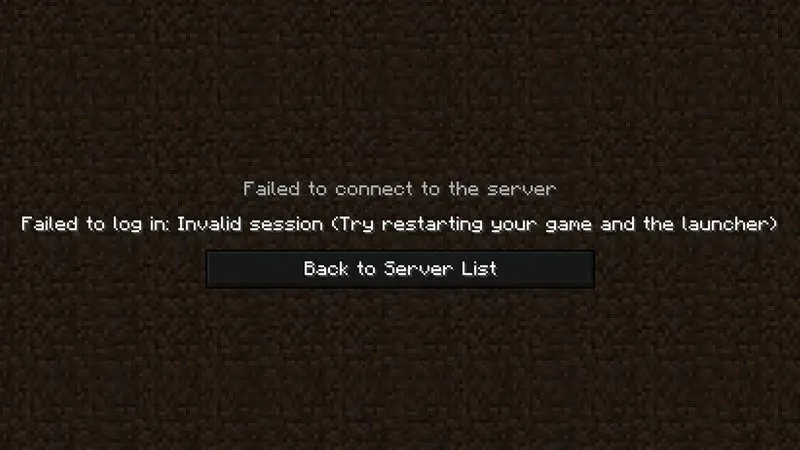
Uruchom ponownie klienta i grę
Z uwagi na to, że sama gra radzi, aby spróbować, ta poprawka jest kluczowa. Chociaż może się to wydawać ogólną poprawką, jest odpowiednia dla tego błędu. jak cytowano w odpowiedzi Jamesa na GamingStackExchange . Kiedy uruchamiasz nową instancję gry Minecraft, identyfikator sesji, którego używasz do logowania, jest ponownie wykorzystywany. Jednak stara instancja nadal działa. Ten błąd wynika z unieważnienia poprzedniej sesji.
Upewnij się, że gra nie działa w tle, zamykając ją poprawnie. Pożegnaj się też z klientem. Tym razem nie powinieneś mieć tego problemu po ponownym uruchomieniu gry za pomocą programu uruchamiającego.
Wspomniana naprawa powinna rozwiązać problem większości graczy, ale jeśli tak się nie stanie, oto kilka dodatkowych sugestii, które mogą Ci pomóc.
Uruchom ponownie komputer, aby naprawić błąd nieprawidłowej sesji gry Minecraft
Tę naprawę można połączyć z powyższą. Zasadniczo po zamknięciu klienta i gry. Spróbuj zagrać w grę po ponownym uruchomieniu komputera.
Wyloguj się z innych urządzeń
Chociaż w Minecrafcie mogą nie być żadne ograniczenia dotyczące urządzeń, po zalogowaniu możesz grać tylko na jednym urządzeniu na raz. Innymi słowy, jeśli jesteś zalogowany na innych platformach. Następnie sprawdź, czy błąd nadal występuje, wylogowując się stamtąd i ponownie logując na podstawowej platformie.
Usuń mody
Niektóre mody często powodują konflikty plików z twoją grą. Czasami w wyniku tego mogą wystąpić takie błędy. Aby sprawdzić, czy nadal widzisz błąd, spróbuj chwilowo odinstalować modyfikacje. Prawdopodobnie będziesz musiał przestać używać modów, jeśli gra będzie działać poprawnie. Możesz je ponownie zainstalować, jeśli nie działają i nadal pojawia się błąd, ponieważ problem nie dotyczy twoich modów.
Zainstaluj grę ponownie
Innym skutecznym rozwiązaniem tego problemu jest dokładne odinstalowanie, a następnie ponowna instalacja. To zagwarantuje, że wszystkie pliki są obecne i poprawne, a uszkodzone pliki zostaną zmienione. Teraz błąd nie powinien pojawić się w grze.
Skontaktuj się z pomocą techniczną Mojang
Możliwe, że twój system jest jedynym, który ma problem. Skontaktuj się z pomocą techniczną Mojang i zgłoś błąd. Pamiętaj, aby dołączyć odpowiednie zrzuty ekranu błędu i dokładnie opisać problem, w tym datę jego pierwszego wystąpienia. Powinieneś być w stanie uzyskać pomoc od programistów, jeśli wyślesz im raport o błędzie.
Gra powinna teraz działać poprawnie po zalogowaniu się i rozpoczęciu gry. Odwiedź naszą sekcję Minecraft, aby przejrzeć inne poradniki dotyczące tej gry, jeśli uważasz, że ten był pomocny.



Dodaj komentarz